实用的计算机系统保护软件的使用
基于Sandboxie的计算机系统保护

基于Sandboxie的计算机系统保护作者:陆兴华来源:《软件导刊》2011年第06期摘要:针对计算机系统保护这一问题提出了一种保护计算机系统的软件——Sandbosie (沙盘),它既能起到类似影子系统的功能,而且文件极小。
关键词:恶意软件;木马;病毒;Sandboxie;系统保护中图分类号:TP309.2 文献标识码:A 文章编号:1672-7800(2011)06-0130-0 引言Sandboxie中文翻译为“沙盘”,它能在系统和程序之间创建一个隔离层,引用Sandboxie 官方的一句话:“电脑就好像一张纸,软件程序的运行和修改,就好比在纸上写字,而Sandboxie就相当于在纸上放了一块玻璃,程序的运行和修改就好比写在了这块玻璃上,去除玻璃,纸上还是什么都没有。
1 Sandboxie与影子系统的区别Sandboxie和影子系统之间还有很大区别。
影子系统是创建一个和真实操作系统一样的虚拟化影像系统。
进入影子系统后,操作都是虚拟的,所有病毒和流氓软件都无法感染真正的操作系统,只需重启电脑,就能恢复状态,影子系统所需要的硬盘空间接近真实操作系统,因此需要有足够内存的计算机方可使用。
Sandboxie则是允许你在“沙盘环境”中运行程序,在沙盘中运行程序所产生的变化可以随时删除。
综上所述:影子系统是对整个系统进行保护,而Sandboxie是对电脑局部进行保护。
因此,正常情况下Sandboxie的局部保护功能更为方便。
2 Sandboxie的使用方法Sandboxie安装简单,下载好后安装SandboxieInstall.exe文件顺次确认协议及路径即可完成安装。
安装Sandboxie后,就会在任务栏中产生Sandboxie图标,在图标上点击鼠标右键,选择它就可以用它来保护系统了。
使用鼠标右键系统点击托盘中的Sandboxie 图标,在弹出的右键菜单中选择Run Sandboxed再选择Internet Explorer就可无忧上网了,对于程序,运行时使用鼠标左键系统点击程序,选择Run Sandboxie则可以安装运行程序。
个人计算机的日常维修和软件维护知识与技能

个人计算机的日常维修和软件维护是保持计算机良好性能和延长使用寿命的重要措施。
以下是一些基本的知识与技能:硬件维护1. 清洁:定期清理计算机内部和外部的灰尘,使用专用的清洁工具和溶剂。
2. 检查电源:确保电源供应稳定,定期检查电源线和插头。
3. 硬盘维护:使用硬盘检查工具定期检查硬盘健康状况,进行必要的磁盘碎片整理。
4. 升级硬件:根据需要升级内存、硬盘或显卡等硬件组件。
5. 冷却系统:确保计算机的冷却系统(如风扇、散热片)工作正常,防止过热。
6. 硬件故障诊断:学习如何使用硬件检测工具和BIOS诊断计算机的硬件问题。
软件维护1. 操作系统更新:定期检查并更新操作系统的最新补丁和更新,以修复安全漏洞和性能问题。
2. 软件管理:定期清理不使用的软件,卸载无用的程序。
3. 病毒和恶意软件防护:安装并定期更新杀毒软件,进行全盘扫描。
4. 磁盘清理:使用磁盘清理工具删除临时文件和系统垃圾。
5. 磁盘碎片整理:定期对硬盘进行碎片整理,以提高文件访问速度。
6. 系统备份与恢复:定期备份重要数据,学习如何在系统出现问题时进行恢复。
7. 软件故障诊断:学习如何使用系统资源监视器、事件查看器等工具诊断软件问题。
安全维护1. 密码管理:使用强密码,并定期更换。
2. 权限管理:设置合适的用户权限,保护个人数据安全。
3. 数据备份:定期备份重要数据,以防丢失。
4. 网络安全:警惕网络钓鱼和诈骗,避免在不安全的网络环境下进行敏感操作。
技能提升1. 学习基础:了解计算机硬件的基本组成,熟悉操作系统的基本操作。
2. 故障排除:学习如何通过在线资源、技术论坛等渠道查找问题解决方案。
3. 专业工具:掌握一些常用的系统维护和诊断工具的使用。
4. 持续学习:随着技术的发展,不断学习新的维护知识和技能。
通过以上措施,可以有效提高个人计算机的使用效率,减少故障发生的可能性,保障个人数据的安全。
系统管理工具与软件:常用工具与软件的介绍与使用方法

系统管理工具与软件:常用工具与软件的介绍与使用方法大家好!在今天的文章中,我们将讨论系统管理工具和软件,了解它们的常见工具和软件,并学习如何使用它们。
系统管理工具和软件在计算机领域中起着非常重要的作用,可以帮助我们管理和维护计算机系统,提高工作效率和系统性能。
让我们一起深入了解吧!什么是系统管理工具与软件?系统管理工具和软件是一类用于管理和维护计算机系统的应用程序。
它们可以帮助我们进行各种操作,如监控系统性能、调整设置、安装和卸载软件、备份和恢复数据等。
这些工具和软件可以在操作系统中预装,也可以从互联网上下载安装。
无论是个人用户还是企业用户,都可以受益于使用这些工具和软件。
常见的系统管理工具与软件以下是一些常见的系统管理工具和软件,我们来逐个进行介绍:1.任务管理器任务管理器是Windows操作系统自带的一个工具,可以帮助我们查看和管理正在运行的进程和应用程序。
它可以显示CPU、内存和磁盘使用率等系统性能数据,还允许我们结束不响应的应用程序。
使用方法:通过按下"Ctrl+Shift+Esc"键可以快速打开任务管理器。
在任务管理器的不同标签中,我们可以查看正在运行的进程、性能数据和启动项,并结束或暂停应用程序。
2.磁盘清理工具磁盘清理工具可以帮助我们清理计算机上的垃圾文件和临时文件,以释放磁盘空间并提高系统性能。
它可以扫描计算机上的不必要文件,并让我们选择删除哪些文件。
使用方法:在Windows操作系统中,可以通过在开始菜单中搜索"磁盘清理工具"来打开。
选择要清理的驱动器,工具将扫描磁盘上的文件,并显示可删除的文件列表。
选择要删除的文件后,点击"确定"按钮即可完成清理。
3.注册表编辑器注册表是Windows操作系统中保存系统设置和配置信息的重要数据库。
注册表编辑器是一个允许我们查看和修改注册表的工具,通过它我们可以修改系统行为以及安装和卸载软件。
常用操作系统的维护与优化工具

“系统检测”菜单 目录 上一页 下一页
3.“系统优化”菜单
“系统优化”菜单包括“磁盘缓存优化”、“桌面菜单优化”、 “文件系统优化”、“网络系统优化”、“开机速度优化”以及“系统 安全优化”等子菜单,可以根据需要进行相应的优化操作。
4ห้องสมุดไป่ตู้“系统清理”菜单
“系统清理”菜单用于清理操作系统的注册表及多余文件。主要包 括“注册表信息清理”、“磁盘文件管理”、“沉余DLL清理”、 “ActiveX清理”、“软件智能卸载”、“历史痕迹清理”及“安装补 丁清理” 。
下面就介绍两个在操作系统维护与优化方面经常使用的工具软件 及其使用方法。
目录 上一页 下一页
1.1 Windows优化大师
Windows优化大师是一款功能强大的系统维护与优化软件,它 提供了全面有效且简便安全的系统检测、系统优化、系统清理、系 统维护四大功能模块及数个附加的工具软件。使用Windows优化大 师,能够有效了解计算机软硬件信息,简化操作系统设置步骤,提 升计算机运行效率,清理系统运行时产生的垃圾,修复系统故障及 安全漏洞,维护系统的正常运转。
垃圾文件”、“清理注册表”和“清理IE插件”。这4个菜单分别完成不同
的系统清理工作。
目录 上一页 下一页
3.“系统防护”菜单
“系统防护”菜单主要包括“云查杀”(所谓的云查杀,是指把病毒 库放在云端即服务端,因为服务端的病毒库更新更快、更及时,联网后可 以快速进行病毒查杀。)、“IE修复”及“文件安全助手”。可以保证使 用操作系统的安全性。
Windows优化大师程序主界面
目录 上一页 下一页
1.“开始”菜单
开始菜单只有一个“首页”子菜单。在“首页”子菜单中有两个按 钮,分别为“一键优化”和“一键清理”,用户只要单击这两个按钮, 就可以按照优化大师默认的优化方法和清理设置进行操作。
如何保护你的电脑不受恶意软件攻击
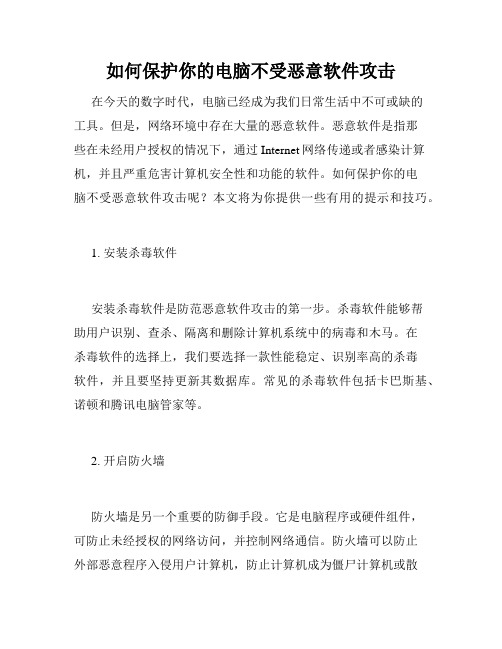
如何保护你的电脑不受恶意软件攻击在今天的数字时代,电脑已经成为我们日常生活中不可或缺的工具。
但是,网络环境中存在大量的恶意软件。
恶意软件是指那些在未经用户授权的情况下,通过Internet网络传递或者感染计算机,并且严重危害计算机安全性和功能的软件。
如何保护你的电脑不受恶意软件攻击呢?本文将为你提供一些有用的提示和技巧。
1. 安装杀毒软件安装杀毒软件是防范恶意软件攻击的第一步。
杀毒软件能够帮助用户识别、查杀、隔离和删除计算机系统中的病毒和木马。
在杀毒软件的选择上,我们要选择一款性能稳定、识别率高的杀毒软件,并且要坚持更新其数据库。
常见的杀毒软件包括卡巴斯基、诺顿和腾讯电脑管家等。
2. 开启防火墙防火墙是另一个重要的防御手段。
它是电脑程序或硬件组件,可防止未经授权的网络访问,并控制网络通信。
防火墙可以防止外部恶意程序入侵用户计算机,防止计算机成为僵尸计算机或散发垃圾邮件。
我们需要开启电脑系统自带的防火墙,充分保护我们的计算机。
3. 正确使用强密码在电脑使用中,我们会涉及到很多需要账户密码才能操作的情况。
为了防止恶意软件通过密码猜测等方式入侵我们的电脑,我们需要使用强密码,并且不同的网站需要使用不同的密码。
强密码应该包含字母、数字、符号,并且长度大于8个字符。
4. 注意邮件、短信链接在电脑使用中,我们会经常收到各种邮件和短信链接。
我们需要格外注意这些陌生的链接是否会带有恶意软件。
如果我们不确定这些链接是否安全,最好不要轻易地点击或打开这些链接。
5. 安装系统更新不仅需要安装杀毒软件和开启防火墙,还需要经常安装系统更新。
这些更新包含维修程序和升级补丁,可修复系统缺陷和安全漏洞,提高系统的稳定性和安全性。
定期安装系统更新是保护电脑的基础。
6. 不要随意打开下载软件下载软件是电脑使用中不可避免的事情。
但是,在下载或安装软件时,我们需要注意软件的来源是否可靠,并且需要仔细阅读相关软件的用户协议和隐私条款。
在下载和安装软件之前,我们还需要检查软件的数字签名,确保程序是由合法的证书发布的。
机关计算机使用管理办法

机关计算机使用管理办法为了规范机关计算机的使用,保障机关信息系统的安全性、稳定性和合法性,提高机关工作效率和服务质量,中华人民共和国下发了《机关计算机使用管理办法》。
本文将详细阐述该办法的主要内容和实施方案。
一、基本原则《机关计算机使用管理办法》的基本原则是:信息安全至上、依法合规、科学管理、技术先进、服务突出、节约合理。
信息安全至上是指机关计算机系统需要提供完整、保密、可靠、实用的服务。
依法合规是指机关计算机使用要遵守国家法律法规,尊重知识产权,不得进行非法活动。
科学管理是指要对机关计算机系统进行集中管理,确保其运行稳定、可靠、高效。
技术先进是指要不断更新技术,提高计算机系统的安全性和应用性。
服务突出是指要根据机关工作特点,提高计算机服务质量与效率。
节约合理是指在计算机使用中,要注意节约资金、资源,合理使用计算机资源。
二、适用范围《机关计算机使用管理办法》适用于所有机关及其下属单位中的计算机信息系统,包括计算机软硬件及其网络设备、计算机信息存储等。
并适用于涉及机关计算机使用的各类人员,包括计算机管理员、用户等。
三、机关计算机系统建设机关计算机系统建设是机关计算机使用的基础。
建设必须符合科学性、合法性、稳定性、可控性、高效性、经济性的原则,应根据自己的需求和实际情况,完成合规网络设计、系统配置、应用开发、管理维护等工作,保障计算机系统的稳定运行。
四、机关计算机使用机关计算机使用应根据具体工作需要进行。
严禁进行网络攻击、违反计算机使用规定的违法、犯罪活动。
使用计算机时,应根据网络安全规定对自身数据和资料保密防泄露。
对于重要信息系统需要定期备份数据和资料,以保证信息安全。
五、机关计算机管理机关计算机管理是保障系统安全稳定的关键,必须按照中华人民共和国和各项计算机管理规定和制度办事。
机关应建立计算机使用管理制度,包括计算机使用规定和全面计算机安全策略,切实加强对计算机的管理和安全监控。
六、机关计算机维护机关计算机的维护工作应按照现代化的管理模式和管理方法进行,提高设备利用率、延长设备的使用寿命,保持计算机系统高效的工作状态。
第2章 Windows XP操作系统实验指导附答案

第2章Windows XP操作系统2.1 学习指导2.1.1 操作系统概述一、教材导读操作系统的发展与计算机硬件的发展息息相关,早期的计算机没有操作系统,人们通过各种操作按钮来控制计算机,后来出现了汇编语言等一些程序,随着这些程序功能的不断完善和扩充,逐步形成了较为实用的系统软件——操作系统。
在微机上,早期运行的主要操作系统是MS-DOS。
1995年8月,微软公司推出了采用图形化用户界面的操作系统——Windows 95,之后,微软公司又相继推出了Windows 98、Windows NT、Windows 2000、Windows XP等操作系统。
在本节中,主要让学生掌握以下内容:操作系统的概念、发展、主要特性、基本功能和分类。
二、重点分析与补充知识本节的重点和难点:操作系统的主要特性、基本功能和分类。
现在的计算机离不开操作系统,其它软件都是在操作系统的支持下来运行的,掌握操作系统的有关知识,将为今后的学习打下坚实的基础。
三、教材知识巩固1.单项选择题1)下列关于操作系统的主要特性的说法错误的是。
A.并发性是指两个或两个以上的运行程序在同一时间间隔段内同时执行B.共享是指操作系统中的资源可被多个并发执行的进程所使用C.异步性(Asynchronism),也称随机性D.采用了并发技术的系统称为单任务系统2)计算机能及时响应外部事件的请求,在规定的严格时间内完成对该事件的处理,并控制所有实时设备和实时任务协调一致地工作的操作系统是。
A.分时操作系统B.实时操作系统C.批处理操作系统D.分布式操作系统3)大量的计算机通过网络联结在一起,可以获得极高的运算能力及广泛的数据共享,这种系统被称为。
A.分时操作系统B.实时操作系统C.网络操作系统D.分布式操作系统4)下面有关操作系统的说法,错误的是______。
A.按运行环境将操作系统分为实时操作系统、分时操作系统和批处理操作系统B.分时操作系统具有多个终端C.实时操作系统是对外来信号及时做出反应的操作系统D.批处理操作系统指利用CPU的空余时间处理成批的作业5)分时操作系统又称为操作系统。
模块6 安全防护工具

360安全卫士具有的主要功能特点有: 电脑体检——对电脑进行详细的检查。
模块6 安全防护工具
查杀木马——使用360云引擎、360启发式引擎、QEX脚 本查杀引擎、小红伞本地引擎、QVM四引擎杀毒, 已与 漏洞修复,常规修复合并。 电脑清理——清理插件、清理垃圾和清理痕迹和清理注 册表。 优化加速——加快开机速度(深度优化:整理磁盘碎 片)。 功能大全——提供几十种各式各样的功能。 软件管家——安全下载软件,小工具。 电脑门诊——解决电脑其他问题。 360安全卫士11的主界面如图6-1所示,其官方主页是: 。
图6-11 全面扫描
图6-12 软件净化
模块6 安全防护工具
2.软件净化 好多人在网上选择了某个下载站,下载常用的软件时被连带安上无数个捆绑
软件,导致电脑弹窗广告满天飞,电脑卡慢苦不堪言,还会锁定浏览器主页,各 种流氓行为也随之而来,下载一个软件,为何要给给用户带来这么多的麻烦。还 有就是电脑的右下角经常弹窗广告,对用户来说也是不胜其烦。
模块6 安全防护工具
图6-1 360安全卫士主界面
模块6 安全防护工具
22.2 360安全卫士的使用 1.电脑体检 首次运行360安全卫士,可单击主界面的“立即体检”按钮,对电脑进行一 次全面的体检,并根据提示进行安全保护设置。 其后,每次运行360安全卫士时都要对本机进行体检,木马、漏洞、注册表 风险位置等全方位检查,不留死角,体检完毕后出示健康指数,并查看体 检报告,如图6-2所示,单击“一键修复”按钮进行修复处理。
计算机系统配置实用程序

初学者在使用电脑过程中,肯定会碰到各种各样的问题:如怎么管理电脑的自启动程序、如何查看加载的系统服务、怎样从安装光盘提取丢失的系统文件等。
为了解决类似问题,微软在系统中提供了一个实用工具——系统配置实用程序(Msconf ig)。
以系统管理员身份登录系统后,单击“开始→运行”输入“Msconf ig”回车后即可启动系统配置实用程序(图1)。
下面笔者就结合几个应用实例来详细介绍Msc onfig的使用(以WinXP为例)。
“一般”选项不一般1.选择启动方式默认情况下,Window s采用的是正常启动模式(即加载所有驱动和系统服务),但是有时候由于设备驱动程序遭到破坏或服务故障,常常会导致启动出现一些问题,这时可以利用Mscon fig的其它启动模式来解决问题。
单击“一般”选项,在“启动模式”选择“诊断启动”(图2),这种启动模式有助于我们快速找到启动故障原因。
此外,还可以选择“有选择的启动模式”,按提示勾选需要启动项目的即可。
小提示:诊断启动是指系统启动时仅加载基本设备驱动程序如显卡驱动,而不加载Mo dem、网卡等设备,服务也仅是系统必须的一些服务。
这时系统是最干净的,如果启动没有问题,可以依次加载设备和服务来判断问题出在哪里。
2.从安装光盘提取丢失系统文件虽然WinX P具备强大的文件保护功能,不过有时候由于安装/卸载软件或误操作,还是经常会造成系统文件的丢失。
一般重要的系统文件,在系统安装光盘CAB文件中都可以找到。
单击上图的“展开文件”,然后在弹出窗口中依次输入要还原的文件(填入丢失文件名)、还原自(单击“浏览自”,选择安装光盘的CAB压缩文件)、保存文件到(选择保存文件路径,WinXP/2000一般为c:window ssyst em32,Win98则为c:window ssyst em),最后单击“展开”(图3),系统会自动解压CAB文件,将系统文件从安装光盘提取到电脑。
网络安全实验Windows防火墙应用

网络安全实验Windows防火墙应用网络安全实验:Windows防火墙的应用在互联网环境下,网络安全问题至关重要。
防火墙是保障网络安全的重要设备,而Windows防火墙作为其中的一种,具有广泛的应用。
本文将通过实验的方式,探讨Windows防火墙在网络安全中的应用。
实验目的本实验旨在研究Windows防火墙的配置与使用,通过搭建模拟网络环境,观察防火墙对网络攻击的防护效果,为提高系统安全性能提供参考建议。
实验环境实验设备:一台运行Windows 10操作系统的计算机实验软件:Windows防火墙、网络攻击工具(如Nmap)实验网络拓扑:计算机通过交换机与路由器相连,构成一个简单的局域网。
实验步骤1、安装并配置Windows防火墙在Windows 10操作系统中,打开“控制面板”,选择“系统和安全”,然后单击“Windows防火墙”,进入防火墙设置界面。
根据系统提示,启用防火墙,并添加需要保护的网络连接。
2、搭建网络攻击环境使用网络攻击工具(如Nmap),对实验设备进行扫描,确保网络层和应用层的漏洞存在。
3、进行网络攻击实验分别对开启和关闭Windows防火墙的实验设备进行网络攻击,观察攻击结果。
4、分析实验数据记录开启和关闭防火墙时,实验设备遭受网络攻击的情况,并进行对比分析。
5、总结实验结果根据实验数据,分析Windows防火墙在网络安全中的作用。
实验结果通过实验数据对比,我们发现:1、当关闭Windows防火墙时,实验设备遭受网络攻击的次数较多,且部分攻击成功;2、当开启Windows防火墙时,实验设备遭受网络攻击的次数明显减少,且攻击成功率降低。
实验分析Windows防火墙通过监控网络流量,对进入或离开计算机的数据包进行过滤,从而阻止未经授权的访问。
在实验中,开启防火墙后,实验设备遭受网络攻击的次数明显减少,说明Windows防火墙能够有效防护网络攻击。
但需要注意的是,防火墙并非万能,还需结合其他安全措施,共同提高系统安全性能。
《计算机组装与维护》课程标准
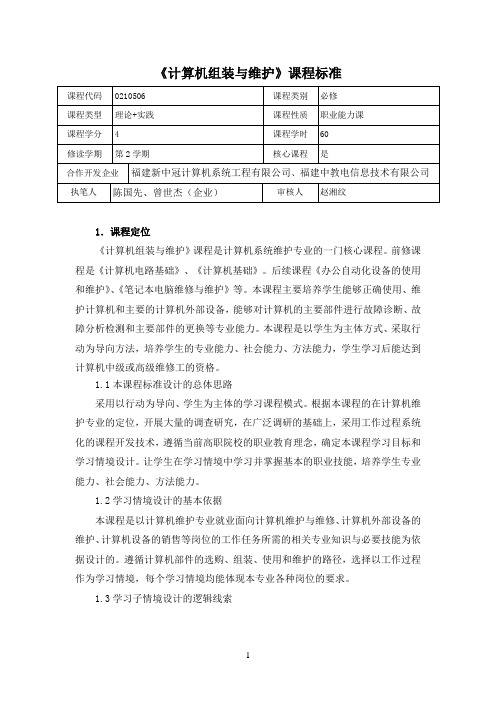
《计算机组装与维护》课程标准课程代码0210506 课程类别必修课程类型理论+实践课程性质职业能力课课程学分 4 课程学时60修读学期第2学期核心课程是合作开发企业福建新中冠计算机系统工程有限公司、福建中教电信息技术有限公司执笔人陈国先、曾世杰(企业)审核人赵湘纹1.课程定位《计算机组装与维护》课程是计算机系统维护专业的一门核心课程。
前修课程是《计算机电路基础》、《计算机基础》。
后续课程《办公自动化设备的使用和维护》、《笔记本电脑维修与维护》等。
本课程主要培养学生能够正确使用、维护计算机和主要的计算机外部设备,能够对计算机的主要部件进行故障诊断、故障分析检测和主要部件的更换等专业能力。
本课程是以学生为主体方式、采取行动为导向方法,培养学生的专业能力、社会能力、方法能力,学生学习后能达到计算机中级或高级维修工的资格。
1.1本课程标准设计的总体思路采用以行动为导向、学生为主体的学习课程模式。
根据本课程的在计算机维护专业的定位,开展大量的调查研究,在广泛调研的基础上,采用工作过程系统化的课程开发技术,遵循当前高职院校的职业教育理念,确定本课程学习目标和学习情境设计。
让学生在学习情境中学习并掌握基本的职业技能,培养学生专业能力、社会能力、方法能力。
1.2学习情境设计的基本依据本课程是以计算机维护专业就业面向计算机维护与维修、计算机外部设备的维护、计算机设备的销售等岗位的工作任务所需的相关专业知识与必要技能为依据设计的。
遵循计算机部件的选购、组装、使用和维护的路径,选择以工作过程作为学习情境,每个学习情境均能体现本专业各种岗位的要求。
1.3学习子情境设计的逻辑线索在每一个学习情境中,根据工作岗位和专业的需要,按计算机部件的类型、性能、基本结构、使用和维护维修工作步骤,设计四个学习子情境,由浅入深,由易及难,循环上升。
理论知识的选取则以够用为度。
2.课程目标2.1知识目标1.了解《价格法》、《消费者权益保障法》和《合同法》等法律法规以及劳动制度的要求。
计算机软件的分类
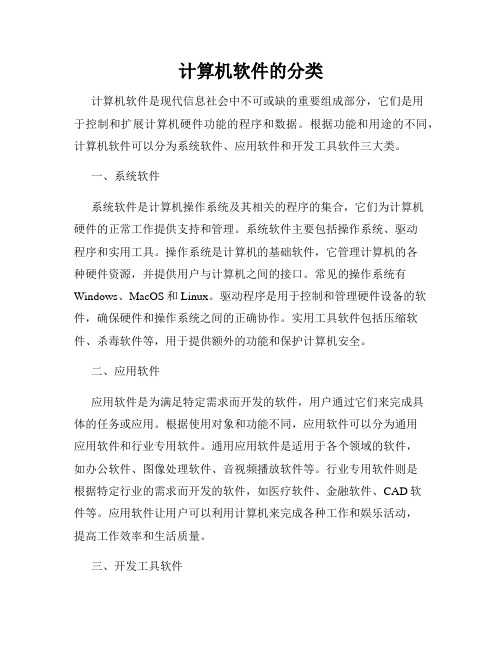
计算机软件的分类计算机软件是现代信息社会中不可或缺的重要组成部分,它们是用于控制和扩展计算机硬件功能的程序和数据。
根据功能和用途的不同,计算机软件可以分为系统软件、应用软件和开发工具软件三大类。
一、系统软件系统软件是计算机操作系统及其相关的程序的集合,它们为计算机硬件的正常工作提供支持和管理。
系统软件主要包括操作系统、驱动程序和实用工具。
操作系统是计算机的基础软件,它管理计算机的各种硬件资源,并提供用户与计算机之间的接口。
常见的操作系统有Windows、MacOS和Linux。
驱动程序是用于控制和管理硬件设备的软件,确保硬件和操作系统之间的正确协作。
实用工具软件包括压缩软件、杀毒软件等,用于提供额外的功能和保护计算机安全。
二、应用软件应用软件是为满足特定需求而开发的软件,用户通过它们来完成具体的任务或应用。
根据使用对象和功能不同,应用软件可以分为通用应用软件和行业专用软件。
通用应用软件是适用于各个领域的软件,如办公软件、图像处理软件、音视频播放软件等。
行业专用软件则是根据特定行业的需求而开发的软件,如医疗软件、金融软件、CAD软件等。
应用软件让用户可以利用计算机来完成各种工作和娱乐活动,提高工作效率和生活质量。
三、开发工具软件开发工具软件是用于开发和编写其他软件的工具,它们包括编程语言、集成开发环境(IDE)、调试器、编译器等。
开发工具软件为软件开发人员提供了便捷的开发环境和工具,帮助他们更高效地编写和调试软件。
常见的开发工具软件有Java开发工具包(JDK)、Visual Studio等。
总结计算机软件的分类可以从功能和用途上划分为系统软件、应用软件和开发工具软件三大类。
系统软件提供计算机硬件的支持和管理,包括操作系统、驱动程序和实用工具。
应用软件则是为满足特定需求而开发的软件,可以分为通用应用软件和行业专用软件。
开发工具软件是用于开发其他软件的工具,包括编程语言、调试器等。
这些软件相互配合,共同构成了计算机系统的核心,推动了信息技术的发展和应用。
计算机软件的实用性剖析
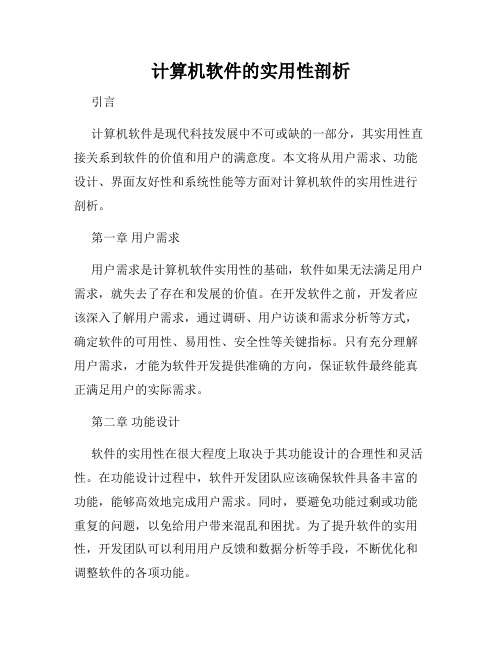
计算机软件的实用性剖析引言计算机软件是现代科技发展中不可或缺的一部分,其实用性直接关系到软件的价值和用户的满意度。
本文将从用户需求、功能设计、界面友好性和系统性能等方面对计算机软件的实用性进行剖析。
第一章用户需求用户需求是计算机软件实用性的基础,软件如果无法满足用户需求,就失去了存在和发展的价值。
在开发软件之前,开发者应该深入了解用户需求,通过调研、用户访谈和需求分析等方式,确定软件的可用性、易用性、安全性等关键指标。
只有充分理解用户需求,才能为软件开发提供准确的方向,保证软件最终能真正满足用户的实际需求。
第二章功能设计软件的实用性在很大程度上取决于其功能设计的合理性和灵活性。
在功能设计过程中,软件开发团队应该确保软件具备丰富的功能,能够高效地完成用户需求。
同时,要避免功能过剩或功能重复的问题,以免给用户带来混乱和困扰。
为了提升软件的实用性,开发团队可以利用用户反馈和数据分析等手段,不断优化和调整软件的各项功能。
第三章界面友好性界面友好性是软件实用性的重要方面之一。
一个良好的界面设计能够提升用户的操作体验,减少学习成本,提高工作效率。
在开发过程中,团队应该注重界面的整体布局、颜色搭配、字体大小等细节设计,并且要根据用户的反馈不断优化和改进界面设计。
同时,提供清晰的操作指引、错误提示和帮助文档等辅助功能,可以更好地提升软件的实用性。
第四章系统性能软件的实用性还受到系统性能的影响。
一个高效、稳定的系统可以大大提升软件的实用性。
在开发过程中,团队应该注重优化代码结构、提升算法效率,以减少软件的运行时间和资源消耗。
此外,对于特定行业的软件,还需要考虑并发处理能力、数据存储和传输等方面的问题,为用户提供更好的使用体验。
第五章安全性软件的安全性直接关系到用户数据的保护和软件的可信度。
尤其对于金融、医疗等行业的软件,安全性是不容忽视的重要因素。
开发团队应该注重用户数据的加密存储和传输,设置权限管理系统,防止非法访问和数据泄露。
windows sandbox使用方法

windows sandbox使用方法【实用版4篇】目录(篇1)I.简介A.什么是Windows SandboxB.Windows Sandbox的优点II.创建和管理Sandbox容器A.如何创建Sandbox容器B.如何为Sandbox容器设置权限C.如何运行程序或访问网络D.如何保存和退出Sandbox容器III.安全性和隐私保护A.如何确保Sandbox容器中的数据安全B.如何防止Sandbox容器中的恶意软件感染其他计算机C.如何防止Sandbox容器中的数据泄漏IV.示例和使用场景A.如何使用Sandbox容器运行病毒或恶意软件样本B.如何使用Sandbox容器测试计算机应用程序C.如何使用Sandbox容器处理个人隐私数据正文(篇1)Windows Sandbox是Windows操作系统自带的一个安全工具,可以帮助用户在隔离环境中安全地运行程序、访问网络和存储数据。
下面是Windows Sandbox的使用方法。
A.什么是Windows SandboxWindows Sandbox是一种虚拟化技术,它可以在Windows操作系统内部创建一个隔离环境,用户可以在这个环境中运行程序、访问网络和存储数据,而不会影响到主系统的安全性和稳定性。
Windows Sandbox使用与主系统相同的内核,因此可以访问主系统中的所有文件和程序,但不会影响到主系统的安全性和稳定性。
B.Windows Sandbox的优点Windows Sandbox的优点在于它可以保护主系统的安全性和稳定性,防止恶意软件和病毒的攻击。
用户可以在Windows Sandbox中运行病毒或恶意软件样本,而不必担心它们会感染主系统。
此外,Windows Sandbox 还可以保护用户的个人隐私数据,防止它们被恶意软件窃取或泄漏。
C.创建和管理Sandbox容器要创建Windows Sandbox容器,请按照以下步骤操作:1.打开Windows操作系统,按下Win+S键打开搜索栏。
系统设置和配置指南
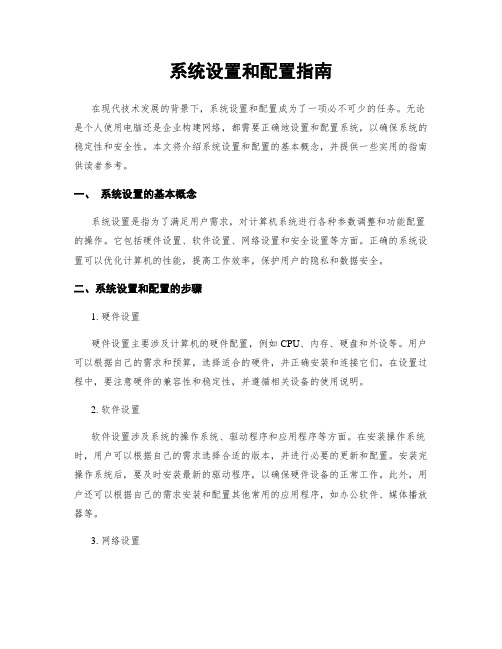
系统设置和配置指南在现代技术发展的背景下,系统设置和配置成为了一项必不可少的任务。
无论是个人使用电脑还是企业构建网络,都需要正确地设置和配置系统,以确保系统的稳定性和安全性。
本文将介绍系统设置和配置的基本概念,并提供一些实用的指南供读者参考。
一、系统设置的基本概念系统设置是指为了满足用户需求,对计算机系统进行各种参数调整和功能配置的操作。
它包括硬件设置、软件设置、网络设置和安全设置等方面。
正确的系统设置可以优化计算机的性能,提高工作效率,保护用户的隐私和数据安全。
二、系统设置和配置的步骤1. 硬件设置硬件设置主要涉及计算机的硬件配置,例如CPU、内存、硬盘和外设等。
用户可以根据自己的需求和预算,选择适合的硬件,并正确安装和连接它们。
在设置过程中,要注意硬件的兼容性和稳定性,并遵循相关设备的使用说明。
2. 软件设置软件设置涉及系统的操作系统、驱动程序和应用程序等方面。
在安装操作系统时,用户可以根据自己的需求选择合适的版本,并进行必要的更新和配置。
安装完操作系统后,要及时安装最新的驱动程序,以确保硬件设备的正常工作。
此外,用户还可以根据自己的需求安装和配置其他常用的应用程序,如办公软件、媒体播放器等。
3. 网络设置网络设置是指将计算机连接到网络并进行相应的配置。
用户可以选择有线网络连接或无线网络连接,然后设置IP地址、子网掩码、网关和DNS等网络参数。
在配置过程中,要确保网络连接的稳定性和安全性,并遵循相关网络设备的使用说明。
4. 安全设置安全设置是保护计算机系统和用户隐私的重要环节。
用户可以通过设置强密码、安装防火墙和安全软件等措施,提高系统的安全性。
此外,定期更新操作系统、驱动程序和应用程序也是保持系统安全的重要手段。
三、系统设置和配置的注意事项1. 备份重要数据在进行系统设置和配置之前,务必备份重要的文件和数据,以防设置或配置过程中的意外发生,导致数据丢失。
2. 参考官方文档和教程在进行系统设置和配置时,可以参考官方文档和教程,了解最新的设置和配置信息,并按照标准程序操作。
雨过天晴电脑保护系统校园版使用说明

雨过天晴电脑保护系统校园版使用说明在机房的实际使用过程中,由于学校机房的使用率较高,有些学生在上机时操作不当和故意将计算机系统文件删除,或者感染病毒,极易造成系统运行不稳定甚至崩溃,这样使机房管理者花费大量时间去安装系统和应用程序,而这个过程是一个量大、麻烦的工作,给机房管理带来诸多不便。
《雨过天晴电脑保护系统校园版》是一种强大的校园计算机系统安全保护软件和远程控制平台。
雨过天晴电脑保护系统校园版是一种纯软件解决方案,安装使用方便,功能实用,既可以实现校园内的单机系统多进度安全保护和恢复,也可以实现管理员对校园内所有机器的远程管理控制,为校园机房提供了一套完整的软件安全方案。
《雨过天晴电脑保护系统校园版》分为普通的校园版和集成了网络克隆的校园版本。
雨过天晴电脑保护系统校园网络克隆版最主要的特色就是将网络克隆功能集成到安装光盘里,可以实现对各学生用机的批量克隆。
校园网络克隆版中除了提供了全盘克隆功能还提供了专门的增量克隆功能克隆增量的数据。
确保机房内各种教学软件的升级以及有用资料的拷贝。
注意事项关于配置要求:1、所使用的硬盘不能被锁定,CMOS中硬盘大小为真实的硬盘大小。
2、所有克隆的机器应该相同的配置,硬盘大小最好相同。
小硬盘发送到大硬盘没问题。
大硬盘发到小硬盘,操作系统正常但是可能会破坏保护系统程序。
所以不建议大拷小的情况。
关于隐藏分区的划分:3、在划分隐藏分区前,硬盘末尾要有超过230M的未分区的空间或者是已存在超过230M的FAT格式的分区。
本程序不支持硬盘末尾已存在NTFS分区时划分隐藏分区功能,因为NTFS的分区可能在分区末尾有文件,这是NTFS分区特点决定的。
4、先制作隐藏分区再安装保护系统,这和保护系统有关,安装完保护系统我们是不建议修改分区的。
关于网络克隆之增量克隆:5、发送端的母盘必须是一固定的硬盘。
也就是说,如果你将‘X’硬盘作为发送端执行全盘克隆后,想增量克隆,那么还必须把‘X’硬盘作为发送端母盘。
Acer软件保护卡使用说明

Acer软件保护卡如果本手册和软件有所不符,请以软件为准。
本手册会在不断修改中,恕不另行通知。
对于该文档中可能出现的错误或者因使用本文档而造成的任何损失,本公司对此并不负有任何法律责任。
产品入门作为一套公共机房软件环境维护系统,Acer软件保护卡主要包括以下几个模块:1、机房软件环境辅助建立。
2、机房软件环境部署。
3、机房软件环境保护。
4、机房软件环境更新。
5、机房软件环境实时监控。
Acer软件保护卡的所有应用程序均运行在Windows操作系统之上,用户如果安装或者使用保护卡的维护工具,则必须在磁盘上至少具有一个Windows安装。
支持的Windows版本包括Windows2000系列(如果硬盘容量大于128G,要求SP4以后的版本)、Windows XP、Windows 7(32&64 bits)、Windows 8(32&64 bits)。
Acer软件保护卡不支持在linux操作系统之上安装或者使用保护卡维护工具,但是支持linux分区的划分和对linux分区进行备份型保护。
本版本支持传统的MBR和GPT分区的安装。
(注意:如用户安装非GPT分区系统,需要设置BIOS中CSM为“Always”)提醒:在安装保护卡之前请检查网卡驱动是否支持“Header Data Split”。
如果支持该选项,请在设备管理器/网卡/属性/高级选项里面“Header Data Split”选项为关闭状态。
若不支持该选项,则正常安装。
默认密码:Acer一、机房软件环境辅助建立。
Acer软件保护卡提供Windows之上的磁盘分区工具,用户必须使用该工具对磁盘进行分区划分以及多操作系统的规划,进行多操作系统规划后,保护卡将会在开机画面上显示多操作系统列表并按用户的选择引导进入选中的操作系统。
对于已经规划好的多操作系统布局,用户可以对某个操作系统进行安装,也可以进入该操作系统为该系统安装保护卡Windows驱动以开启对该操作系统的磁盘保护还原。
- 1、下载文档前请自行甄别文档内容的完整性,平台不提供额外的编辑、内容补充、找答案等附加服务。
- 2、"仅部分预览"的文档,不可在线预览部分如存在完整性等问题,可反馈申请退款(可完整预览的文档不适用该条件!)。
- 3、如文档侵犯您的权益,请联系客服反馈,我们会尽快为您处理(人工客服工作时间:9:00-18:30)。
张 荣 飞
( 盐城技 师学院计 算机应 用系, 江苏 盐城 2 4 0 ) 2 0 2 摘 要: 冰点还原 ( ep ree 是一款保护计算机 系统的软件 , D e Fez) 其安装比较简单、 方便 , 通过对还原软件 的设 置可以 实现对计 算机 系 统进行开机 还原、 不保护、 几次启动后进行 系统保护功能 。另外还 有如何进行卸载 以及使 用该软件要 注意哪些 问题 , 只要是稍有一点计算 机 基 础 的人 看过 本 文后 就 能够 安 装使 用 这款 实 用软 件 。 关 键 词 : 原 ; 复 ; 装 ; 置 ; 载 ; 用 注 意 还 恢 安 设 卸 使
。
用过计算机人的 ^ 、 都有这样一个经历 , 就是花了好多 自己时间( 或 者i 割也人) 安装了系统软件再安装各种应用软件后的计算机 , 自己用 在 了一段时间, 或者别 的人用过一段时间后 , 系统运行变慢 了, 病毒感染 了, 文件被删除了, 甚至不能启动计算机等等头疼的问题。 如果有这么一 个软件 , 在有人操作计算机后 , 系统盘可 以直接在重新启动后恢复到原 来的状态( 也就是你开机时的状态 ) , 当是—个实用的软件。这种软 这应 件很多 ,如一键 G S 等 ,但是有时 G S HO T HO T在一些计算机上不能使 用 , 恢复系统 要 比较 长 的时间 。过去使用 过 的一些用 硬 件实现 的还 并且 原 卡要安 装在 内部 ( 要拆 机 )并且还 要花 费不 少费用 。今 天介 绍给 一般 , 大家一种安装操作简单、 可实现动态保护 、 实时瞬问恢复、 适应计算机比 较强的软件 一冰点还原精灵软件。 1 冰点还 原精 灵软件 简介 图 1 e pre e 安 装 界 面 D e f z e 冰点还原是由 F rn , aoi 公司出品的一款系统还原软件 ,功能类似  ̄ s 与 G O T软件 。 H S 它可自动将系统还原到初始状态, 保护系统不被更改 , 能够很好的抵御病毒的入侵以及人为的对系统有意或无意的破坏。 安装 了 D eFez 的系统 , ep ree 无论进行了安装文件 , 还是删除文件 、 更改系统 设置等操作, 计算机重新启动后 , 一切将 恢复成初始状态 , 尤其是 目 前在 病毒对冰点还原软件还没有什么破坏的有效办法。 特别适合经常上网易 感染病毒 、 公共场所使用的计算机( 学校机房、 网吧)对计算机操作不熟 、 练时的用户使用。 目 D eFez —个是 Sa dr 标准版,俗称单机 前 ep ree t ad n 版, 单个安装文件 , 不支持命令行和 网络控制。一个是 E t pi 企业 n rr e e s 版, 俗称网络版, 是—个生成器 , 可以生成种子文件 , 控制台等 , 支持命令 图 2 D e Fe z e p re e的设 置 界 面 行和网络控制, 还有计划任务等等方便企业部署的功能。本篇主要介绍 非常适合个 ^ 使用的 Widw 2 0 X 单机版的使用方法。 no s0 0 P D e Fez ep ree的控制面板( 或按住 S F HI T点击系统右下图标) 。输入密码 后( 如果你没修改密码 , 密码为空) 单击“ k , O ”进入图二所示的冰点还原 2冰 点还原 精灵 ( e Fe z 2 0 X 的下 载方法 De D re e 0 O PP s od  ̄ - - as r 选项卡的主要作用是重新设置密码 , w 这里就 列 出很 多 了。 不多介绍了,现主要介绍一下,ot ot l B o C nr 选项卡 中各单选按钮的作 o 3冰 点还原 软件 的安装 用, 这以用户来说是 比较重要的 , 因为在实际使用 中经常会对些进行设 打开 d ef ee0 0 ̄ a文件, ep ez20 x r r r 然后双击 def ee0 0p x 文 置 。 epr z2 0 xe e e 如果选 中“ ot rzn , B o Foe”这时安装时默认的选项 , 这时用户对保护 件开始安装 , 出现如图 1 所示的安装界面。 说 明: 右下方列出的 C D E F表示正安装软件的计算机中有 四个 盘进行任何操作 ,每次启动计算机后 自动恢复到开机时的保护盘的状 : : :: 这时 B o T a e nnx' ’ 逻辑盘 ( 这根据不同的计算机而定) ,用鼠标可以选择需要保护的驱动 态 , 可实现 重启后 还原 。如果选择 “ot hw do et,此项 为 器, 一般选保护 C ( :因为多数操作系统是装在 C盘上的)用 鼠标 点击将 自由选项 , , 比如系统正在被保护状态, 我们选第二个选项 , 默认为 1 , 这个 其他盘前面的勾去掉 , 这样用户操作时, 可以将文档、 图片等资料保存在 1 是指机器重新启动后的一次为不保护状态, 但是重新启动前所有对保 当机器在次重起后 , 自动转到保护状态, 那么在重 D: :: EF 盘中, 这样重启时, 你的资料仍保存计算机中。如果全部选 中, 护盘操作的都不保护。 就 全部保护了, 要保存操作时的文件就 比较麻烦一些了。 需要注意的是 : 起后我们所做的操作在第二次机器重起时就会被 自 这 动被保护起来。 如果 步选择比较重要 , 如果你选择了全部保护 , 以后又想只要保护其中一 需要时也可以选择 2 或者更多的启动次数, 意思大家应当明白了。第三 个的话 , 需要将该软件卸载再安装才行。 项选项“ ot hw d B o T a e”则设置为不还原状态, 重启后位于状态栏中的冰 单 击“ntl Is l按钮 , 进行 安装 , 出现 的—个 安装 画面 中选择 “ 点 图标会 不停 的闪动 红 x, 放弃 了所 有保 护 的硬 盘 , 时候 就相 当 a” 开始 在 I 就是 这 A cp , cet 表示接受使用软件协议。再单击“ et 下一步 ) ” Nx( ” , 然后再单击 于没有任伺保护作用了。 “ nh , i f s”到这一步, 安装就算完成了。系统 自动重新启动计算机后 , 出 会 5 点还原 软件 的卸载 冰 现一个对话框 , 内容是冰点还原软件的管理密码未设定, 是不是要设置 与—般的软件卸载不同, 在控制面板 中“ 添加 / 删除” 中是不能卸载 密码。选“ e” Y s就请会请你输入两次要设置的密码, 单击“ k后生效 , 水 还 原软 件的 , 码也 不行 。应 当先按 C R + L + H F + 6键 , O” 要 有密 T L A T S IT F 对、| 冰 点还原软件进行设置( 如可以设置对所有盘都不保护等 ) , 就得有此 出现的 D eFez 的控制面板中,设置成 “ ot hw d ,然后单击 ep ree B o T a e” 密码才能操作。 需要特别注意的是 : 一定要将此密码记住 , 或者记录到某 “ k , O ”然后再运行安装程序反安装就可以卸载了。 6 使用冰点还原软件的注意问题 个本子上。因为如果丢掉了想重新安装应用软件的时候会非常麻烦 , 有 & 密码不能忘记 , 1 否则会带来不小的麻烦 ( 前面虽然提到过 , 这时 时得低级格式化才能重新安装系统。 4 冰点还原软件使用设置 作为强调一下 ) , 有时得低级格式化后再安装系统才行。 当用户需要对计算机重新安装软件时就需要不保护系统盘 , 这样必 6 本文所介绍的是无时间限制版,有些网上下载的版本是有时间 . 2 须对冰点还原软件进行设置, 否则你安装软件后重新启动就没有这个软 限制 的。 & 有些计算机可以安装水 还原精灵, 3 但是重新 ( 下转 2 6页) 9 件 了。启动计算机后 ,同时按 C R + L + HIT F T L A T S F + 6键后 ,出现的
